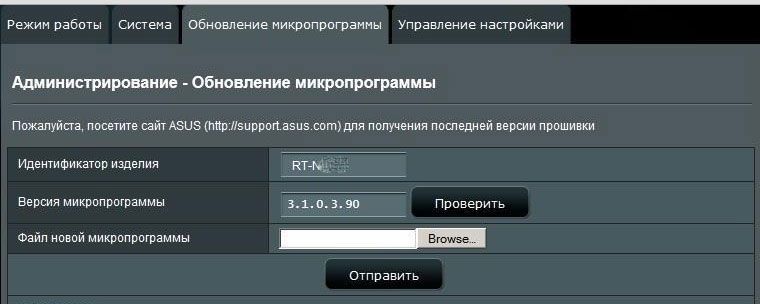Компанія ASUS представляє двохдіапазонний роутер RT-N53 серії Black Diamond. Устаткування відрізняється високою надійністю і якістю з’єднання. Тут ви дізнаєтеся все про параметри і налаштування цього виробу.
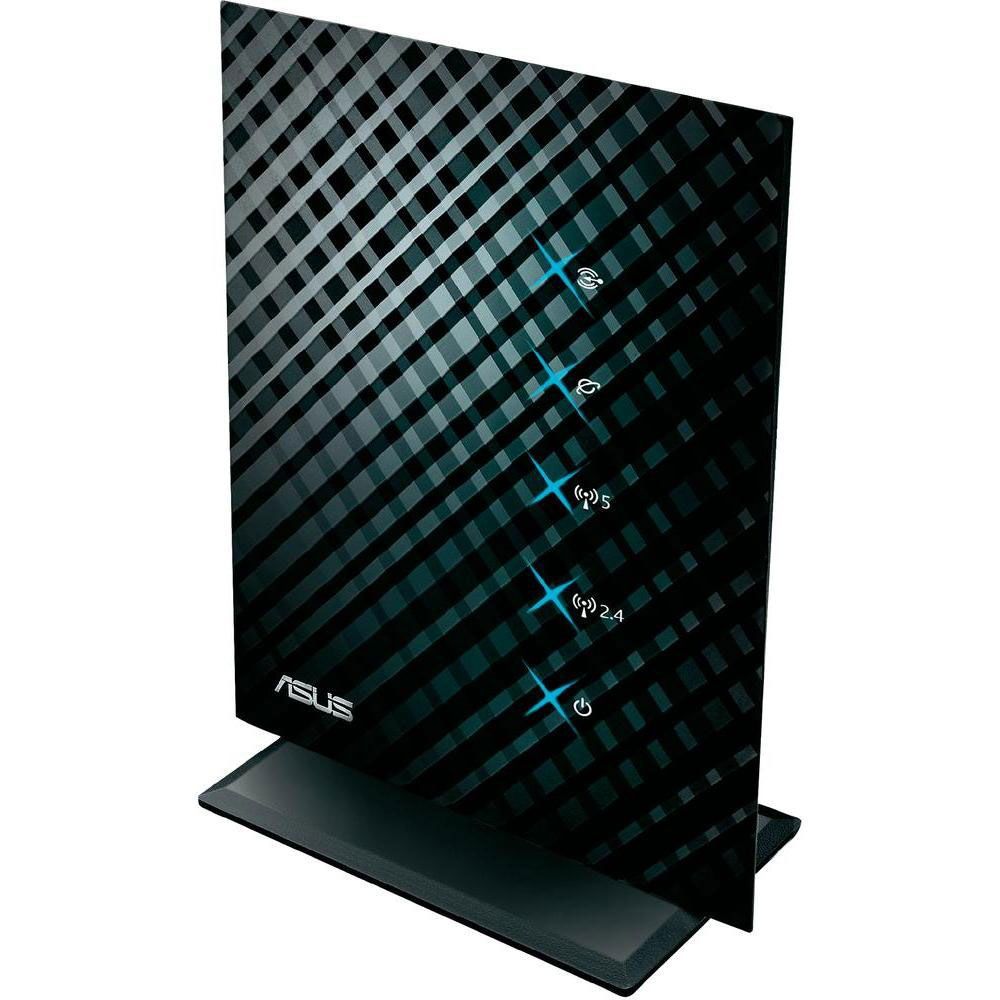
Маршрутизатор здатний працювати на різних частотах
Характеристики
Прилад передає дані на хорошій швидкості і може функціонувати в 2 діапазонах. Розширений список особливостей виглядає так:
- вертикальний або горизонтальний монтаж;
- 4 окремі Wi-FI-зони;
- батьківський контроль;
- 5 і 2,4 ГГц;
- порти LAN (4), WAN (1);
- підтримка РРТР, L2TP, IPsec, PPPoE;
- до 300 Мбіт / с;
- дві антени;
- IPTV;
- RAM 128 мегабайт;
- два порти USB (можливість підключити SSD або флеш-накопичувач, відкривши доступ для користувачів мережі).
Налаштування інтернету
Налаштовувати роутер можна через будь-який браузер. Перед цим підключіть провід провайдера до пристрою, а також з’єднайте його за допомогою патч-корду з ПК. Тепер впишіть «192.168.1.1» в адресному рядку і заповніть login / pass приладу (для нового обладнання необхідно записати admin / admin). Фахівці рекомендують відразу ж поміняти дані для авторизації, адже хакери знають настільки елементарні набори. Пристрій не новий? Тоді потрібно затиснути клавішу reset на бічній панелі, і повернутися до первинних настройок.
Пароль змінюється у вкладці «Адміністрування» додаткових налаштувань. Все, що вам потрібно — два рази повторити введення придуманого нового пароля.
Налаштування WAN
Прилад можна налаштувати в режимі РРРоЕ, L2TP або РРТР, зазвичай стільникові оператори користуються одним з двох типів підключення. Всі маніпуляції виконуються в пункті WAN додаткових налаштувань. Для користувачів Білайн рекомендуємо заповнити поля наступним чином:
- тип — PPTP або L2TP;
- IP-adress auto — Enabled;
- login / pass — введіть дані, видані провайдером;
- DNS WAN — Enabled;
- tp.internet.beeline.ru.
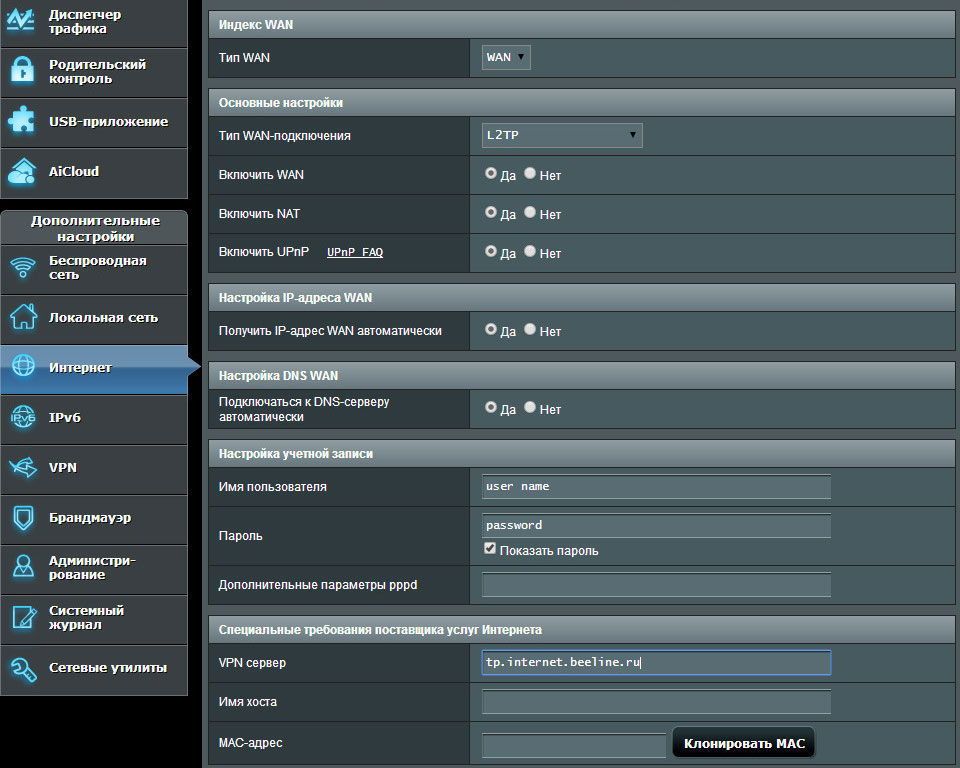
Налаштування РРРоЕ
У конфігурації роутера ASUS RT-N53 необхідно вибрати тип з’єднання РРРоЕ, а також ввести login / pass користувача, прописані в договорі провайдера. Крім того, слід включити опцію автоматичного визначення IP-адреси. Перш ніж зберігати конфігурацію, переконайтеся, що навпроти поля MTU вписано тисячу чотиреста сімдесят два.
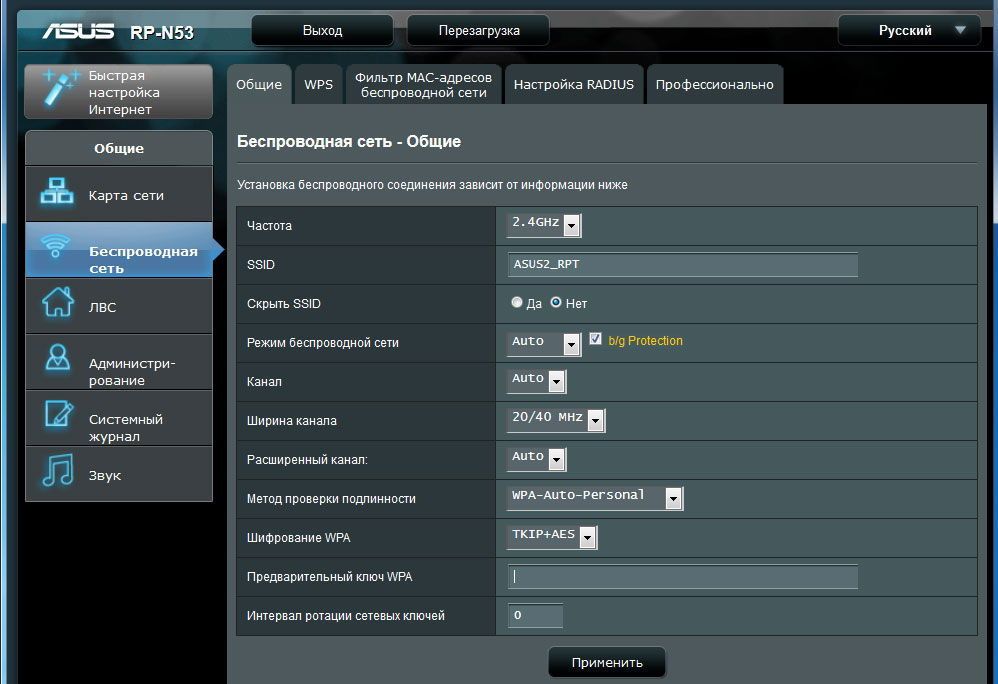
Налаштування потрібно тепер зберегти, і почекати пару секунд, поки роутер не накладе зміни.
прошивка
Прилад буде працювати ефективніше, якщо на ньому встановлена свіжа прошивка. Щоб оновити ASUS RT-N53, потрібно завантажити програмне забезпечення з сайту ASUS. Збережіть микропрограмму на вінчестер, розпакуйте в зручне місце і виберіть пункт «Адміністрування» в додаткових параметрах інтерфейсу. Там, у вкладці «Оновлення» потрібно ввести шлях до програми і клікнути «Відправити». Прошивка ставиться приблизно три хвилини, цей процес переривати не можна. По завершенні, RT-N53 перезавантажиться самостійно.